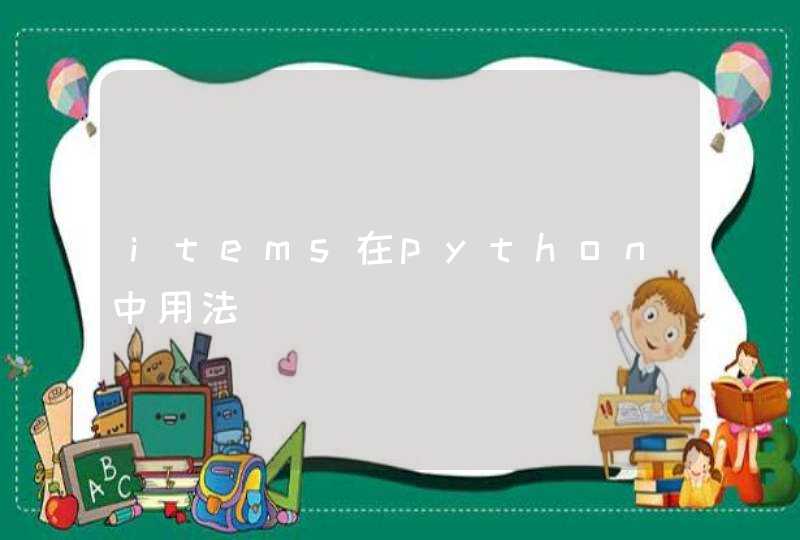点击后弹出如下窗体:
在>>>提示符后输入代码,回车,就可以执行此代码。
IDLE支持语法高亮,支持自动缩进,支持方法提示,不过提示的很慢。
2. 在命令行窗口上运行 这种方法的前提是:你在系统的PATH变量中配置了Python的安装路径。
右键我的电脑-->属性-->高级-->环境变量,在系统变量列表中找到Path项,点击编辑按钮,在其中追加“C:\Python25”(路径及版本视你安装而定),保存退出。
开始-->运行-->输入cmd,回车,开启一个CMD窗口。
在DOS提示符>后,输入python,回车,进入Python环境。
它的运行和IDLE基本一致,但是没有了语法高亮、自动缩进、方法提示,唯一的好处就是运行速度比IDLE快了些(如果你告诉我可以加参数运行python,那你就不算新手了,也不用看这篇文章了),所以用处不大。
退出此python环境使用Ctrl + Z,然后回车。
3. 以脚本方式运行 以上两种运行方式虽然简便,但是不适合大量代码的开发,只适合查看单句或少量几句代码的运行结果,或者验证某函数的调用方法,而这恰恰是我们平时调试、验证程序的常用方式。如果是正式的开发,则应该使用独立脚本的方式运行。
打开你的文本编辑器(我是用EmEditor,当然你使用记事本、写字板也都可以),输入python代码,保存成*.py文件,然后双击运行它就可以执行了,当然前提也是必须配置系统PATH变量。
l 在其所在目录下开启一个CMD窗口,输入python *.py运行
l 在代码的最后增加如下语句:
raw_input()
然后你再双击运行,结果就会停留在那里,直到你敲击回车键才消失。
Linux下运行Python程序,一般说来有以下两种形式,其实和Windows下基本一样。
一、在IDLE中运行
在终端窗口输入$ python进入交互式运行环境,然后就可以边输入边执行代码了:
>>>print 'Hello Python'
Hello Python>>>退出使用Ctrl-D。
二、以脚本方式运行
在py脚本所在目录下输入
一、使用Python的解释器:1、安装python一般都会有一个交互式解释器,我们可以在这里直接写入运行
2、但如果我们将其关闭,刚才写的代码就会丢失。此时,我们新建一个文本文档,写入print 'hello world',然后将文件名改写为:hello.py。注意,后缀名是py,你的电脑要显示后缀名才可以看见。然后,我们打开解释器,通过file->open打开刚才写的py
3、打开后会显示如下界面,就是我们刚才写的代码
4、此时,可以点击Run->run module,或者直接按F5,运行代码,如下图所示,运行成功,并打印结果
二、通过命令行运行
如下图所示,有一个hello.py的文件
我们直接在上面的文件地址栏输入cmd,敲入回车
可以看到,直接就定位到对应的目录下
我们输入python hello.py,可以运行程序
也可以直接运行hello.py
三、双击运行:
可以直接双击运行,但是这样窗口会一闪而过,怎么办呢?
加入如下代码:
raw_input('press <enter>')
此时,我们再直接双击程序,发现cmd框并没有消失,此时你按下回车键,界面才会消失
更多Python相关技术文章,请访问Python教程栏目进行学习!
以上就是python怎么运行代码程序的详细内容,